Windows 7 システムのワンクリック再インストールの詳細な操作
- 王林転載
- 2023-07-14 09:41:22730ブラウズ
コンピュータを使用すると、必ずシステム障害が発生し、解決するにはシステムの再インストールが必要になります。最近、多くのユーザーがコンピュータの再インストール システムのチュートリアルを知りたがっているので、今日は Windows 7 のワンクリック システム再インストールの詳細な紹介を教えます。ぜひ学んでください。
1. コンピュータにシステム ホームをダウンロードして、ワンクリックでシステム ソフトウェアを再インストールすると、次のようなインターフェイスが開きます。
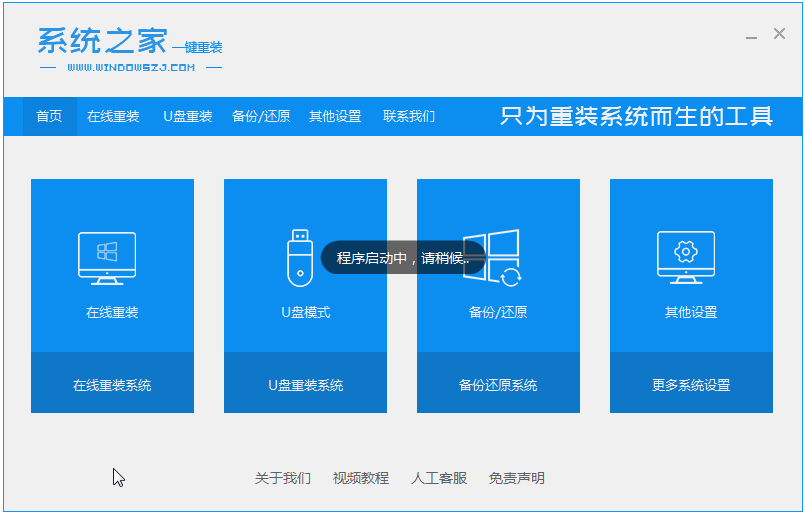
#2. ウイルス対策ソフトウェアを閉じ、ダウンロードする Windows 7 システムを選択します。
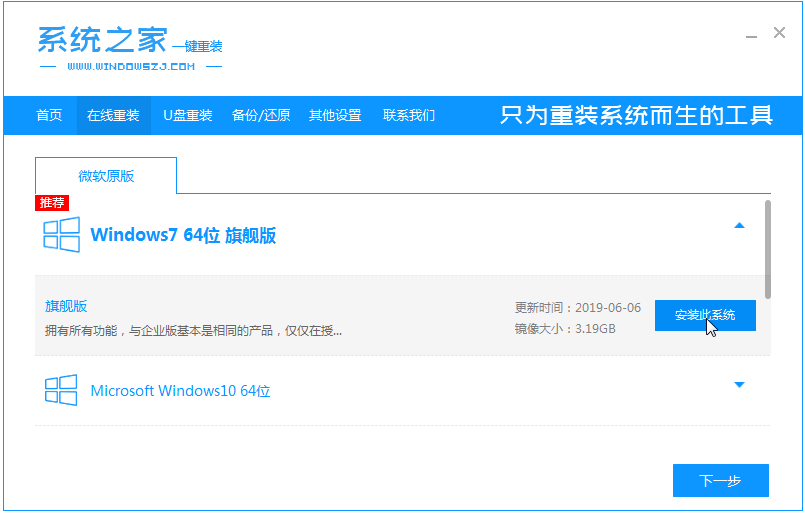
#3. その後、システムがダウンロードされるまで辛抱強く待ちます。
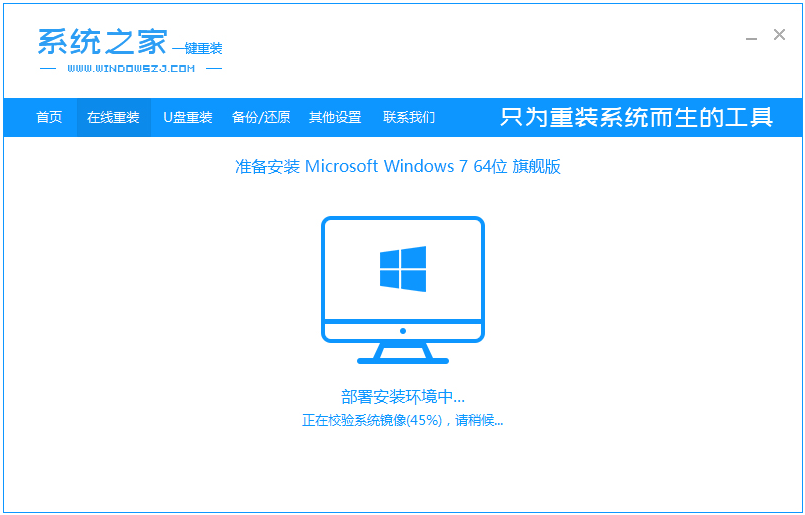
#4. 環境を展開した後、コンピューターを再起動します。
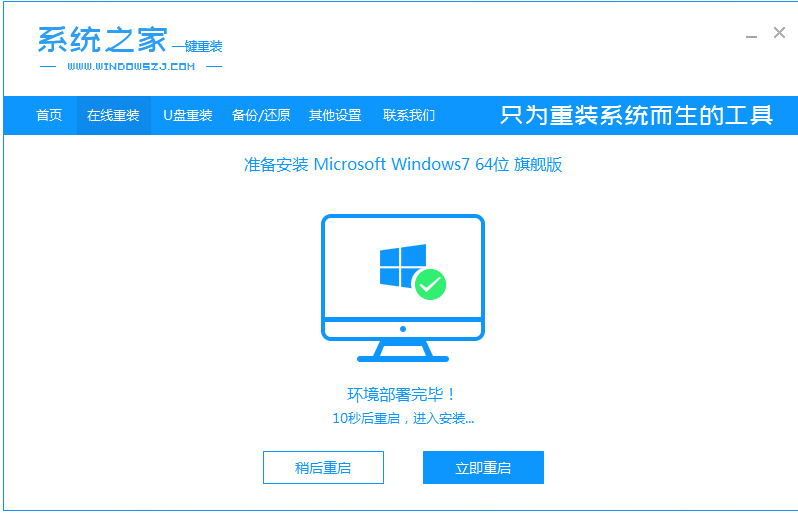
#5. 再起動後、システムは Windows スタートアップ マネージャー インターフェイスをポップアップ表示します。 peシステムに入るには2番目を選択してください。
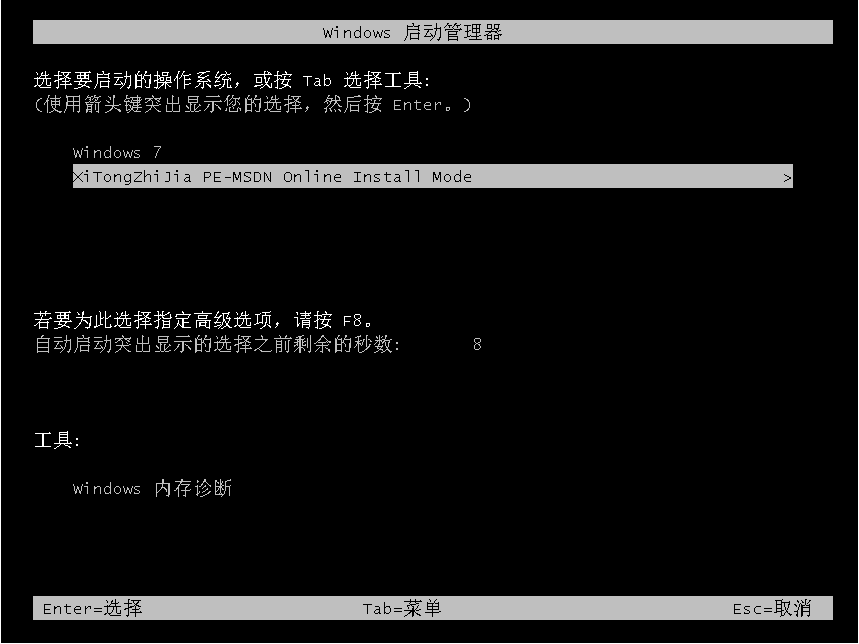
#6. 引き続き Windows7 システムを pe システムにインストールします。
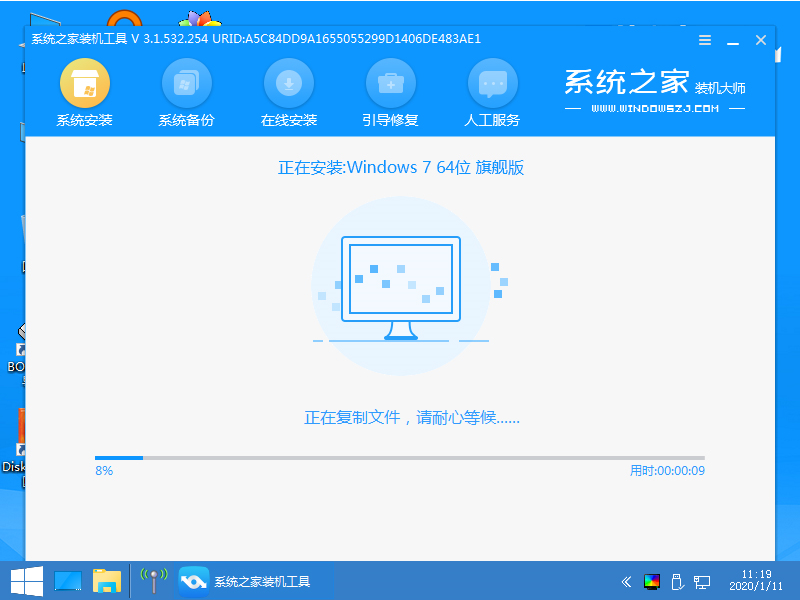
#7. インストール後、コンピューターの再起動を続けます。
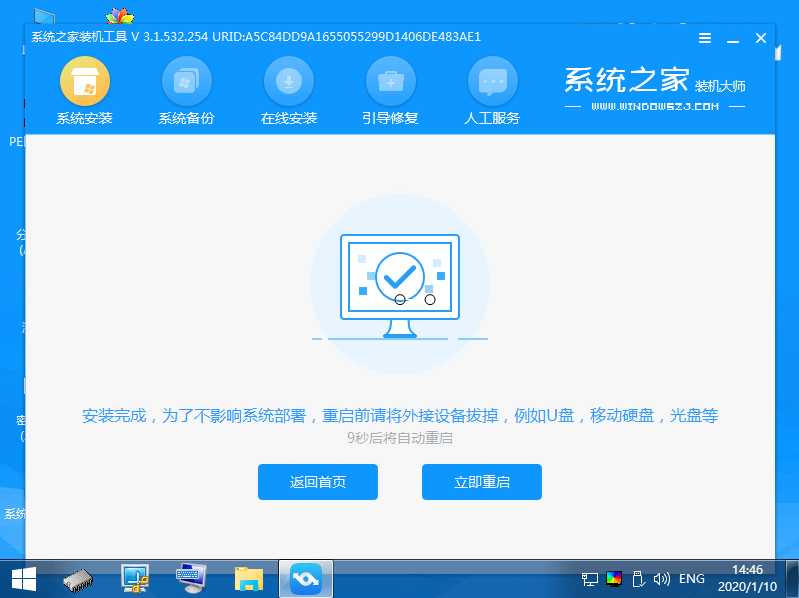
8. 最後に、Windows 7 システムに入ります。
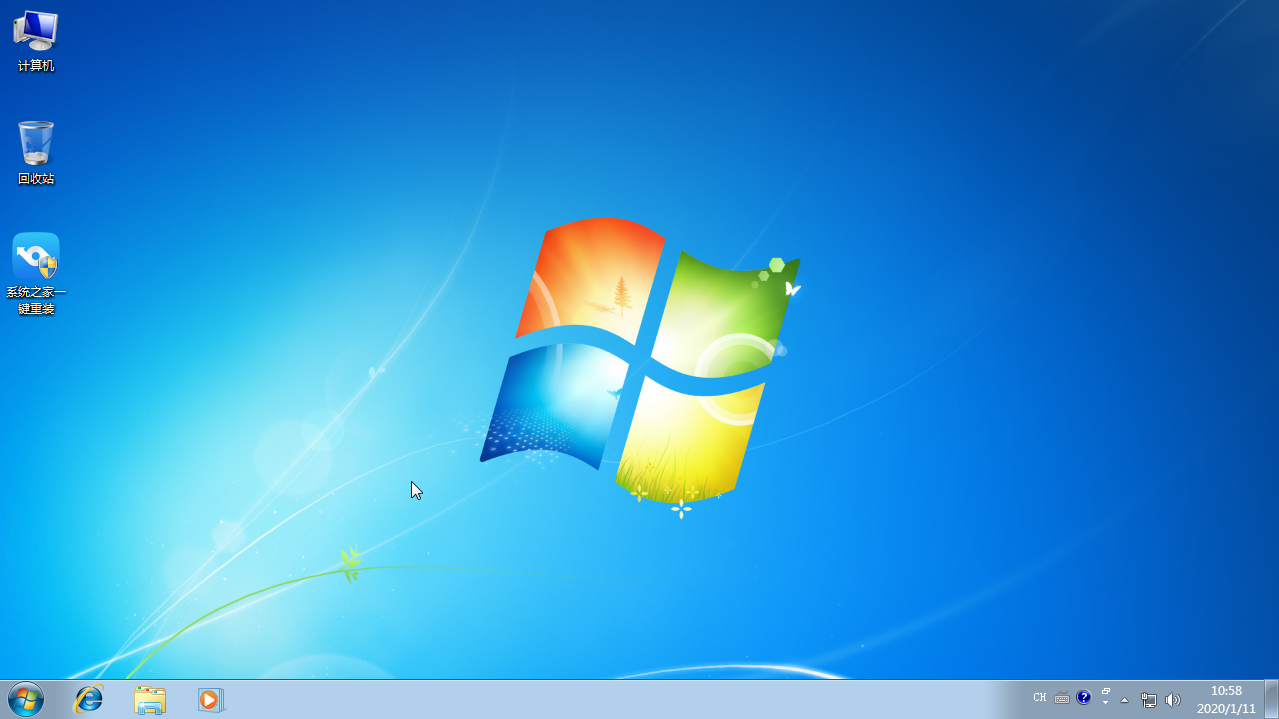
上記は、Windows 7 システムのワンクリック再インストールについて詳しく説明したもので、皆様のお役に立てれば幸いです。
以上がWindows 7 システムのワンクリック再インストールの詳細な操作の詳細内容です。詳細については、PHP 中国語 Web サイトの他の関連記事を参照してください。
声明:
この記事はwindows7en.comで複製されています。侵害がある場合は、admin@php.cn までご連絡ください。

